Versetzen Sie den Mac mit einer E-Mail in den Ruhezustand und deaktivieren Sie die E-Mail-Vorschau
Verschiedenes / / February 14, 2022

Es ist nicht zu leugnen, dass auf OS X,
Post
ist mit Sicherheit eine der nützlichsten Apps zum täglichen Herunterladen, Lesen und Arbeiten mit Ihren E-Mails. So nützlich Sie die native E-Mail-Anwendung auch finden mögen, es gibt tatsächlich noch viel mehr Sie können damit umgehen, indem Sie nur ein paar Tricks kennen, und genau das zeigen wir Ihnen hier Post.
Bereit? Lasst uns anfangen.
Versetzen Sie Ihren Mac mit einer E-Mail in den Ruhezustand
Dies ist ein wirklich cooler Tipp, der ein bisschen erfordert fortgeschrittenes Basteln und Erstellen Ihres eigenen Apple-Skripts (aber keine Sorge, wir erklären hier alles), aber sobald Sie eingerichtet haben, können Sie Ihren Mac in den Ruhezustand versetzen, indem Sie sich einfach eine E-Mail von einem Ihrer senden Konten.
Dies kann sehr praktisch für diejenigen von uns sein, die dazu neigen, Dinge zu vergessen, einschließlich zum Beispiel, unsere Macs in den Ruhezustand zu versetzen, wenn wir das Büro verlassen.
So richten Sie diesen netten Trick ein.
Schritt 1: Öffnen Sie das Dienstprogramm AppleScript Editor (im Verzeichnis Dienstprogramme Ordner) und dann kopieren und in den Editor einfügen:
Sagen Sie der Anwendung "Systemereignisse", dass sie schlafen soll
Sobald Sie dies getan haben, drücken Sie die Kompilieren Taste, bis alles wie auf dem Bildschirm unten aussieht.

Geben Sie Ihrem Skript schließlich einen Namen und speichern Sie es im Format „Skript“.

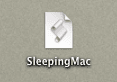
Sie müssen das Skript in dem im Bild unten gezeigten Ordner speichern (~Library/Application Scripts/com.apple.mail), damit es funktioniert.
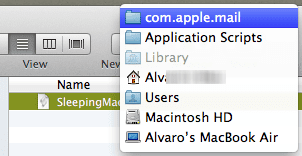
Schritt 2: Öffnen Sie das Einstellungsfenster von Mail und klicken Sie auf das Regeln Tab. Klicken Sie dort auf die Regel hinzufügen Taste und stellen Sie diese Parameter ein:

Bedingungen
Führen Sie die folgenden Aktionen aus:
– Apple Script ausführen: Wählen Sie das soeben erstellte Skript aus
Wenn Sie fertig sind, drücken Sie OK.

Damit löst Mail jedes Mal, wenn Sie eine E-Mail an sich selbst (von Ihrem angegebenen E-Mail-Konto) mit dem Wort „Sleep“ als Betreff senden, das von Ihnen erstellte Skript aus und versetzt Ihren Mac in den Ruhezustand.
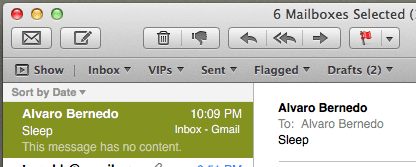
Wenn Sie ein iPhone haben, senden Sie sich von dort aus eine E-Mail und Sie werden sehen, wie Ihr Mac sofort in den Ruhezustand wechselt. Ziemlich ordentlich, wenn Sie mich fragen.
Deaktivieren Sie die visuelle Vorschau von Anhängen
Einer der besten Aspekte der nativen OS X Mail-App ist für mich, dass, wenn Ihnen jemand einen Anhang sendet in einer E-Mail können Sie es mit Mail direkt in der Nachricht anzeigen, indem Sie eine visuelle Vorschau davon anzeigen. Ob es sich also um eine PDF-Datei, ein Office-Dokument oder nur ein Foto handelt, Sie müssen nicht einmal auf die Datei klicken, um sie anzuzeigen.
In einigen Fällen ist es jedoch vorzuziehen, dass Mail keine Vorschau von angehängten Dateien anzeigt. Angenommen, Sie checken Ihre E-Mails an einem öffentlichen Ort und möchten nicht, dass jemand anderes Ihre Dateien sieht.
Mit Hilfe der Terminal-Dienstprogramm Sie können die visuelle Vorschau in Mail jedoch in nur wenigen Sekunden deaktivieren.
Öffnen Sie dazu einfach das Terminal und geben Sie diesen Befehl ein:
Standardwerte schreiben com.apple.mail DisableInlineAttachmentViewing -bool ja
Starten Sie dann Mail neu und statt der visuellen Vorschau von Anhängen zeigt Mail nur deren Symbole an.


Wenn Sie wieder Anhänge in Mail anzeigen möchten, verwenden Sie einfach denselben Befehl wie oben, aber ersetzen Sie am Ende „Ja“ durch „Nein“. Das ist es.
Ich hoffe, Ihnen gefallen diese Tipps. Beide sind äußerst nützlich und insbesondere der erste ist wirklich cool. Genießen!
Zuletzt aktualisiert am 03. Februar 2022
Der obige Artikel kann Affiliate-Links enthalten, die Guiding Tech unterstützen. Dies beeinträchtigt jedoch nicht unsere redaktionelle Integrität. Die Inhalte bleiben unvoreingenommen und authentisch.



